

Dopo aver eseguito controlli di verifica del sistema su porzioni selezionate del disegno, quindi una verifica totale dei sistemi dell’intero disegno e aver corretto tutti gli errori, i calcoli possono essere eseguiti utilizzando il motore di calcolo FEA.
Dopo un calcolo, vengono create ed inserite sul progetto delle “Linee di influenza” (vedere Linee di influenza). Le reazioni vincolari vengono applicate ai paranchi a catena; i riempimenti delle etichette vengono colorati in base allo stato del carico di lavoro.
Eseguire i calcoli finali su tutti gli oggetti
Ridimensionare le Linee di influenza
Prima di calcolare tutti gli oggetti, può essere utile eseguire calcoli su un sottoinsieme più piccolo di oggetti. Ciò consente di rilevare i problemi più facilmente in zone localizzate del disegno.
Per eseguire calcoli su oggetti selezionati o visibili:
1. Selezionare gli oggetti da calcolare o impostare la visibilità delle Categorie o dei Lucidi in modo che siano visibili solo gli oggetti di interesse.
2. Richiamare il comando Calcola solo gli oggetti selezionati o Calcola solo gli oggetti visibili.
Si apre il dialogo Panoramica del calcolo, che elenca tutti i problemi e fornisce i dati di calcolo; vedere Panoramica di calcolo.
Quando il progetto è completo e gli errori sono stati individuati e corretti, è possibile eseguire un calcolo finale su tutti gli oggetti di rigging presenti nel documento.
Per eseguire i calcoli su tutti gli oggetti:
3. Richiamare il comando Calcola tutti gli oggetti.
Si apre il dialogo Panoramica del calcolo, che elenca tutti i problemi e fornisce i dati di calcolo; vedere Panoramica di calcolo.
Dopo un calcolo, vengono generati degli oggetti chiamanti “Linee di influenza”, che vengono posti direttamente sugli elementi strutturali per rappresentare graficamente i risultati del calcolo e aiutarne la comprensione. Le Linee di influenza rappresentano le reazioni e le forze (taglio, flessione, torsione e spostamenti) applicate all’elemento strutturale dai carichi appesi alla struttura e mostrano dove la forza o la reazione esercita il suo massimo effetto sulla struttura.
Le linee di influenza sono codificate tramite dei colori (assegnati con delle Categorie) per rappresentare varie forze:
● Flessione (dx, dy, dz, du): viola
● Forze (normale (Nx) e di taglio Vy, Vz)): verde
● Momento torcente (Mt): blu
● Momento flettente (Mby, Mbz): rosso
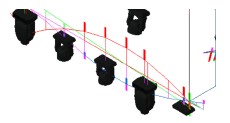
I nomi delle Categorie sono determinati dalle impostazioni nel pannello Categorie delle Impostazioni di Braceworks; vedere Inserire i Paranchi.
Quando si seleziona una Linea di influenza, la Tavolozza Informazioni riporta i valori specifici di deflessione, forza, torsione e momento flettente. Vengono inoltre visualizzate le forze applicate ai traversi e controventi dell’elemento strutturale.
In un progetto complesso, è possibile disattivare l’opzione Mostra Punti di calcolo per rendere più semplice l’interpretazione del disegno. Nella parte superiore della Linea di influenza viene posto un testo indicante il valore massimo relativo; è possibile regolare la dimensione di tale testo tramite il parametro Dim. Testo.
Le linee di influenza nel disegno possono essere ridimensionate per visualizzare meglio i valori massimi delle reazioni e delle forze esercitate sugli elementi strutturali.
Deselezionare l’opzione Ridimensionamento automatico nelle impostazioni di Braceworks per ottenere risultati ottimali di visualizzazione quando si desidera gestire manualmente la dimensione delle linee di influenza.
Per ridimensionare le linee di influenza:
1. Richiamare il comando Ridimensiona le Linee di influenza.
Si apre il dialogo Ridimensionamento Linee di influenza. Viene elencato ogni tipo di linea di influenza, con i relativi controlli per modificarne la scala tramite zoom o scala logaritmica.
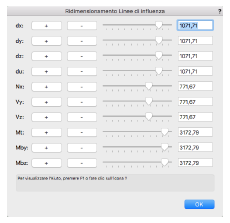
2. Viene visualizzato il fattore di scala corrente di ciascuna linea di influenza. Fare clic su + per ingrandire la visualizzazione della linea di influenza, o - per ridurla. In alternativa, trascinare il cursore logaritmico verso destra per ingrandire o verso sinistra per ridurre il fattore di scala della linea di influenza.
3. Fare clic su OK.